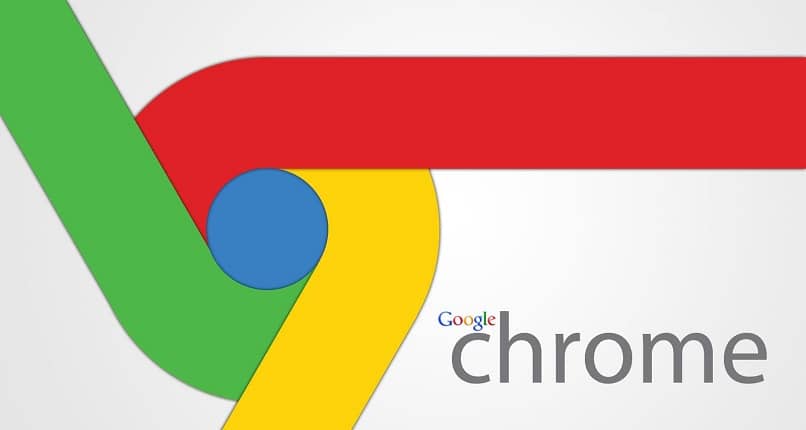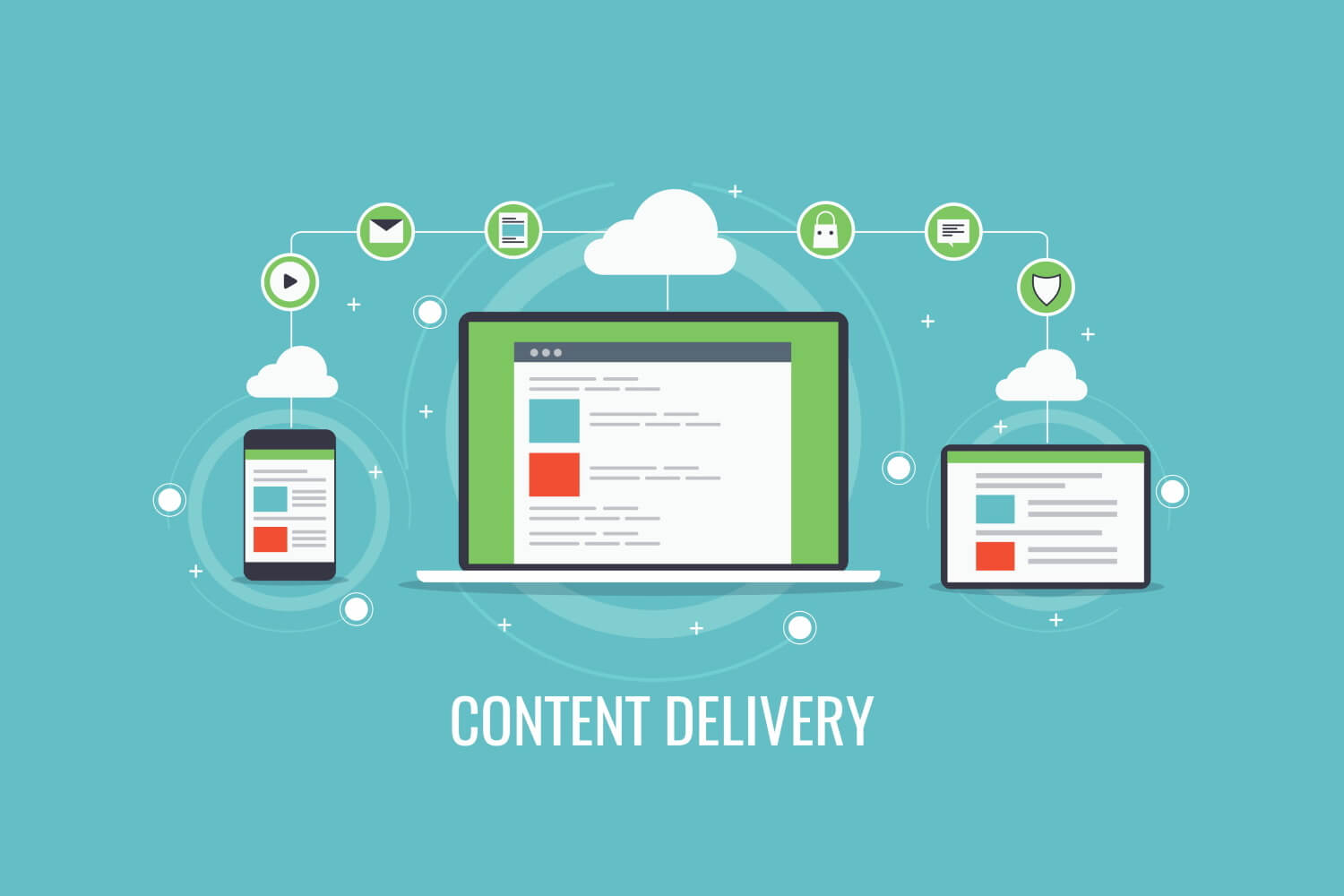كيفية إضافة وإدراج نص أعلى الصورة في OpenOffice
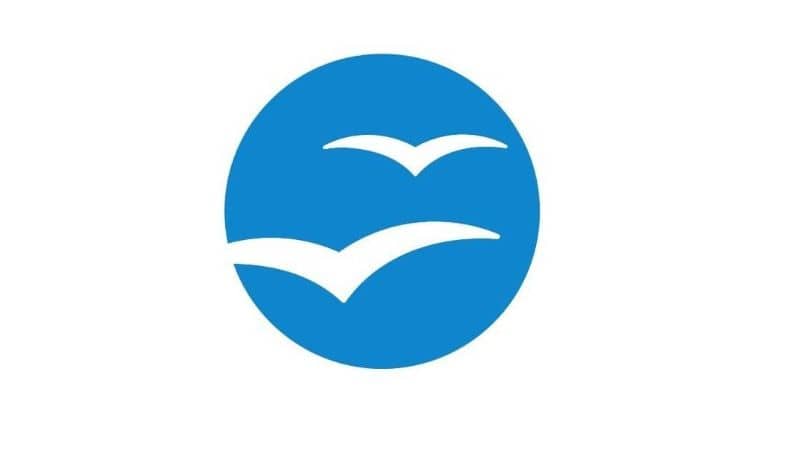
منذ أن كنا أطفالًا إلى بالغين، تعلمنا ووسعنا معرفتنا من خلال مراقبة كل شيء من حولنا. على سبيل المثال، تعلمنا القراءة، وتمييز الألوان أو الأشكال الهندسية، مثل الحيوانات أو أشكال الأشياء من خلال الصور.
إحدى طرق تحقيق ذلك هي استخدام الصور للتحقيق في المعلومات التي تريد نقلها وتحليلها وفهمها، وبهذه الطريقة يمكن أن تصل المعلومات إلى الطالب بطريقة أكثر فعالية.
في الشركات تعتبر صورة المنتج الذي تقدمه للسوق أو صورة علامتك التجارية مهمة حتى تتمكن من العثور على العملاء. يعد استخدام برامج الكمبيوتر لتحقيق ذلك، بالإضافة إلى الشبكات الاجتماعية، من العوامل المهمة حتى تتمكن من الوصول إلى قلب العميل أو الجمهور من خلال نقل صورة شركتك أو شعارها أو علامتها التجارية.
عند استخدام استراتيجيتك التسويقية، وهي المجال الأكثر توسعًا حاليًا، يجب أن يكون لديك صور تتمتع بالجودة لتتمكن من الحصول على نتائج مرضية للبقاء في عالم الأعمال. ولكن إذا لم يكن لديك الكثير من المعرفة، فمن الجيد أن تسأل نفسك: ما هو التسويق الرقمي ولماذا هو مهم جدًا اليوم؟
ويجب أن تكون هذه الصور مبنية على أفكار غير مكررة، أي أن تكون إبداعية ومبتكرة، ويمكنك إنشائها باستخدام جهاز الكمبيوتر الخاص بك.
مع العصر التكنولوجي الذي نعيش فيه، لديك تحت تصرفك مجموعة متنوعة من الأدوات أو أنظمة التشغيل التي تسمح لك بإنشاء الصور التي تريدها.
ما هو المكتب المفتوح؟
هو عبارة عن مجموعة من البرامج التي تم إنشاؤها تحت المصدر المفتوح. ويتيح لك هذا النظام كمستخدم التعبير عن كود المصدر وتبادله ونقله وتعديله دون أي نوع من القيود، لأنه مجاني.
تقدم لك Oficina Abierta البرامج التالية: Calc وImpress وMath وWrite وDraw Base. يسمح لك برنامج Writer بإعداد تقاريرك والعمل بها لأنه يشبه إلى حد كبير برنامج Word حيث أنه معالج نصوص. مثل حزمة المكتب، يقدم OpenOffice ضمن برامجه المختلفة تسهيلات معينة من شأنها أن تساعد المستخدم. على سبيل المثال، يمكنك تفعيل المدقق الإملائي والنحوي في OpenOffice Writer
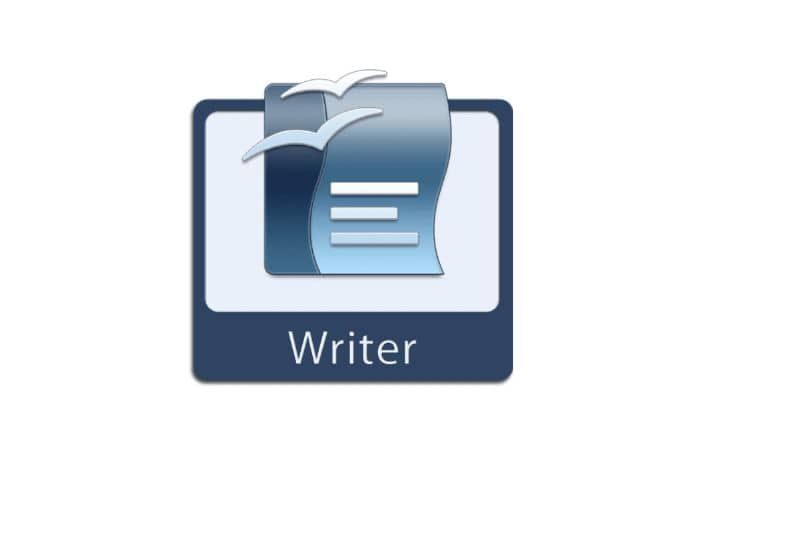
باستخدام Calc، نظرًا لأن لديك جدول بيانات من نوع Excel . يمكنك إجراء حساباتك باستخدام الصيغ، وفي Imprees يمكنك إنشاء عروضك التقديمية باستخدام النصوص والصور لأنها تشبه Power Point. حتى إذا كنت بحاجة إلى فتح الملفات في Word، يمكنك معرفة كيفية تحويل مستند OpenOffice إلى Microsoft Word.
كيفية إضافة وإدراج نص أعلى الصورة في OpenOffice؟
إذا كنت تريد إضافة صورة أو إدراج نص لجعلها أكثر جاذبية، فسأوضح لك كيفية القيام بذلك خطوة بخطوة:

الخطوة 1
قم بالتسجيل في “Open Office” وسيظهر لك على الفور خيار إنشاء مستند جديد على الشاشة. انتقل إلى الخيار الموجود في قائمة “مستند نصي” وحدده
الخطوة 2
تابع إدراج المعلومات الخاصة بالمستند النصي، وفي هذه المرحلة اكتب إلى أي مدى تريد إدراج الصورة. وتحقق الآن من أن المؤشر موجود في المكان الذي تريد إدراج الصورة فيه.
الخطوه 3
انتقل الآن إلى القائمة وانتقل إلى خيار “إدراج” ، ثم انتقل إلى خيار “صورة” ثم إلى “ملف”. تابع للعثور على الصورة التي اخترتها مسبقًا وانقر على خيار “موافق”.
المرحلة 4
على الصورة، انقر بزر الماوس الأيمن واختر خيار “الصورة”، الآن سترى ظهور مربع تختار فيه خيار الضبط؛ هناك يمكنك وضع الصورة كما تريد وإذا أردت اذهب إلى خيار “من خلال”، هناك سترى النص. واختر على الفور خياري ” الفقرة الأولى” ثم “في الخلفية” واختر “موافق”.
الخطوة 5
أخيرًا، ضع المؤشر في المكان الذي تريده وابدأ في الكتابة، وبهذه الطريقة يظهر نص الصورة في الأعلى.
إذا لم تتمكن من القيام بذلك وربما استسلمت وأردت إلغاء تثبيت حزمة OpenOffice بالكامل. فيمكنك القيام بذلك بسهولة شديدة وبدون مشاكل، لأنه كما قلنا من قبل هو برنامج مجاني للغاية.